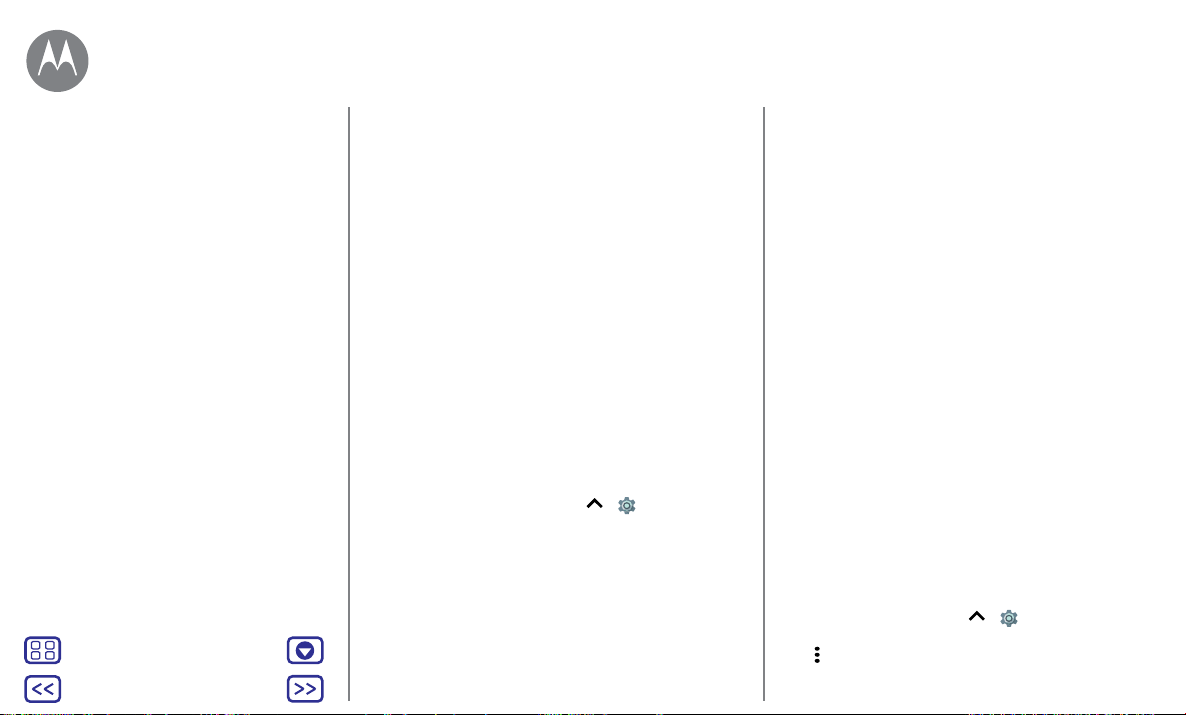Précédent Suivant
Menu Plus
Connecter et transférer Certaines applications transfèrent des données en arrière-
plan même si vous ne les achez pas; pour empêcher une
application de le faire, touchez-la et désactivez les Données
en arrière-plan.
Remarque: Les renseignements sur l'utilisation sont fournis
pour vous aider à gérer votre téléphone. Il se peut toutefois
que ces renseignements ne concordent pas avec ce que
vous facture votre fournisseur de services, ces valeurs
n'étant pas mesurées de la même façon.
Votre nuage
Un seul compte pour accéder à tout, de n'importe où
(téléphone, tablette, ordinateur).
Synchroniser votre compte Google
Lorsque vous vous connectez à un même compte Google,
tous vos appareils ont accès aux mêmes applications,
films, livres et contenus musicaux sur Google Play™. Vous
partagez également les mêmes services Gmail, Google
Agenda™ et Google Mobile™. Pour ajouter des comptes
Google à votre téléphone, touchez > Paramètres >
Comptes > Ajouter un compte >Google.
Téléphone et tablette
Votre téléphone et votre tablette Android peuvent
fonctionner conjointement pour vous aider à tirer le
maximum de chacun:
• Transférer des fichiers multimédias et autres: Copiez
des fichiers sur votre téléphone et transférez-les sur
d'autres appareils; voir «Transférer des fichiers».
• Point d'accès Wi-Fi téléphonique: Si vous possédez une
tablette Wi-Fi, vous pouvez transformer votre téléphone
en point d'accès Wi-Fi pour permettre à votre tablette
d'accéder à Internet de n'importe où. Voir «Point d’accès
Wi-Fi».
• Accessoires Bluetooth®: Si vous avez un clavier ou tout
autre accessoire Bluetooth pour votre tablette, vous
pouvez également les utiliser avec votre téléphone. Pour
les connecter, voir «Connexion sans fil Bluetooth».
Carte mémoire
Vous pouvez choisir d'utiliser votre carte microSD en tant
que dispositif de stockage portatif ou interne:
• Stockage portatif: Stockez vos photos, vidéos, fichiers
audio et autres fichiers multimédias. Vous pouvez retirer
la carte microSD en tout temps et la transférer sur un
autre appareil.
• Stockage interne: En plus de vos fichiers multimédias,
vous pouvez stocker vos applications et jeux téléchargés.
La carte microSD représente une extension de la mémoire
interne de votre téléphone.
Après avoir inséré une carte microSD dans votre téléphone,
vous serez invité à choisir entre le stockage portatif et
interne.
Pour définir manuellement votre carte microSD comme
stockage interne, appuyez sur > Paramètres >
Stockage, puis sélectionnez votre carte microSD et touchez
Menu >Paramètres de stockage > Formater comme
mémoire interne.
Démarrage rapide: Connecter et
transférer
Connexion sans fil Bluetooth
Réseaux Wi-Fi
Câbles USB
Partager votre connexion de données
NFC (Moto G5 Plus uniquement)
Consommation de données
Votre nuage
Téléphone et tablette
Carte mémoire
Réseaux privés virtuels (RPV)
Réseau cellulaire
Mode avion
Connecter et transférer